Tags:税务软件,开票软件
货运发票开票软件可以为用户提供货物运输发票的开具、打印、发票清单的生成,电子申报文件的生成等功能,解决正式使用税控收款机之前“货运发票”的机打问题。
新版特色:
一、修改项目
1.《货运发票打印》纳税人名称由原来的一行17个汉字,改为两行总长度为36个汉字。
2.在常用信息管理à收发货承运人à纳税人识别号原来只能输入数字,改为任意字符(如字母,横杠,下划线)。
3.发票开具à运输项目及金额à数量、单位单价由原来的2位小数改为4位;计费里程、税率,由原来的2位小数改为3位。
4.以前版本发票打印时,若运费金额整数部分有连续多个0时,生成的大写数据不规范,现已修改;
5.以前版本在生成清单时,均将取得发票单位显示为收货人(生成的清单正确),现已修改。
6.完税凭证号原来限制为7位数字,现在不再限制(长度不超过50个字符),满足长完税凭证号和多完税凭证号的输入;
7.以前版本没有运输项目,只有其它项目时不让保存入库,现在可以。
二、新增功能
1.在开具发票处,增加打印测试按钮,以满足调整打印发票的位置,在测试时,发票不入库。
2.在“发票管理”菜单中提供“恢复老数据”功能,该功能用于将前一版本已录入的数据,转入本系统。
3.在“发票管理”菜单中提供“交换发票数据”功能, 该功能主要用于将本单位多台开票机器上的发票数据汇集到一台机器,便于统一上报“清单”。本功能也可以用于发票数据惫份。
使用说明:
常用信息管理
用户第一次使用本系统时,需要建立常用信息。在“常用信息管理”工具面板中可进行常用信息的建立和维护。建立常用信息的主要目的是在以后的发票开具中方便用户,比如把经常往来的收、发货承运人信息录入到系统中后,每次开具发票时,就不用每次输入,只需选择即可。
点击菜单栏上的“常用信息管理”,或工具栏上的“常用信息管理”图标,即可进入“常用信息管理”菜单
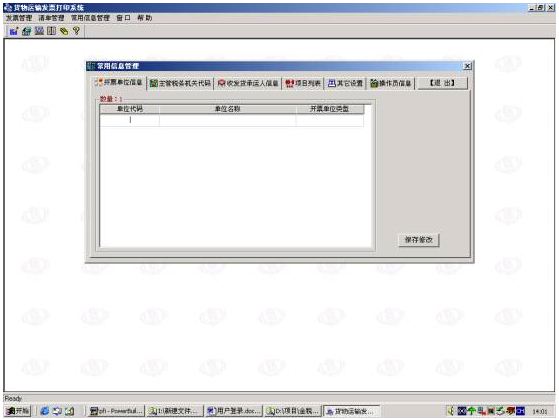
1、开票单位信息
进入“常用信息管理”菜单,首先出现“开票单位信息”标签页
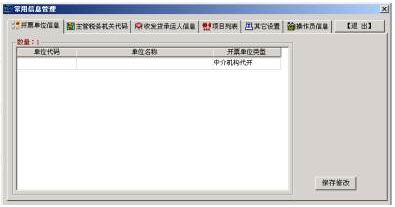
输入“单位代码”与“单位名称”(“开票单位类型”根据您安装的软件类型已经确定),点击“保存修改”按钮保存刚才增加的记录。“开票单位”只能够有一条记录,已经有的记录可以进行修改,修改后点击“保存修改”按钮,数据修改成功。
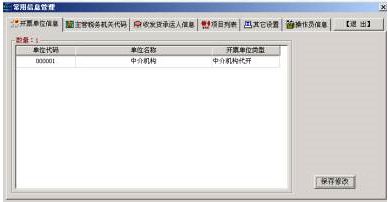
2、主管税务机关
点击“主管税务机关”标签页,在列表框中输入“税务机关代码”(7位或9位数字)和“税务机关名称”,点击“保存修改”按钮保存输入的税务机关信息。“主管税务机关”只能有一条记录,已经有记录的,可在列表框中直接修改,修改完成点击“保存修改”按钮保存修改内容。

3、收发货承运人信息
点击“收发货承运人信息”标签,进入“收发货承运人信息”菜单,为了在开票中使用方便,我们可以把经常有业务往来的收、发货承运人的信息首先录入保存到数据库中,在开票过程中,就不需要每次都输入收发货承运人信息,只需进行选择即可。
点击“增加”按钮可以增加一条记录,输入纳税人识别号和纳税人名称,并选择纳税人类型,输入完毕后,点击“保存修改”按钮保存增加的记录。
对需要修改的记录,双击选中,直接修改,修改完成后,点击“保存修改”按钮保存。
对需要删除的记录,双击选中,点击“删除”按钮删除。
可以根据收货人、发货人、承运人、多种身份(该纳税人可能是收货人,也是发货人等情况,具有多种身份)进行查询显示。

4、项目信息
点击“项目列表”标签,进入“项目列表”信息管理,“项目列表”信息的管理主要是把经常要用到的货运名称首先填写到数据库中,当开具发票的时候,只需选择所需要货物即可,而不用每次输入。
点击“增加”按钮可以增加一条记录,选择项目类别(项目类别分为货物名称和其它项目两种,因为在开具发票的时候,有运输项目费用和其它项目费用两种),输入项目名称,输入完毕后,点击“保存修改”按钮保存增加的记录。
对需要修改的记录,双击选中,直接修改,修改完成后,点击“保存修改”按钮保存。
对需要删除的记录,双击选中,点击“删除”按钮删除。
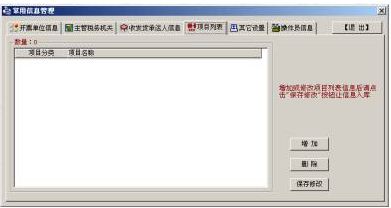
5、其它设置
点击“其它设置”标签,进入“其它设置”菜单,“其它设置”中主要设置发票代码,发票的起始号码,机器编号,是否用回车替代Tab键,常用税率等。
发票代码:填写需要打印的发票代码,为12位数字
发票起始号码:对于用户需要打印一叠连续的发票,可以设置起始号码。
机器编号:可以填写或不填(在正式使用税控收款机之前无实际意义)
是否用回车替代Tab键:主要是在发票信息输入的过程中是否回车就转移焦点,一般用户选择“回车不替代Tab键”。
常用税率:在开具发票时经常要用到的税率,填写后不用每次开具发票的时候都要输入。

6、操作员信息
点击“操作员信息”标签,进入“操作员信息”管理菜单,使用“货运发票打印软件”需要合法用户才能使用,系统默认的用户名system,口令12345,您进入本系统后可以修改用户名和口令,也可以修改其它信息。
增加操作员,需要多个用户开具发票的场合,需要增加操作员,点击“增加”按钮可以增加一条记录,输入用户ID、用户名称、选择角色代码(为开票员)、用户口令、选择单位代码(用户所在单位),输入完毕后,点击“保存修改”按钮保存刚才增加的记录。
对需要修改的记录,双击选中,直接修改,修改完成后,点击“保存修改”按钮保存。
对需要删除的记录,双击选中,点击“删除”按钮删除。

清单管理
清单管理,主要是根据发票数据生成发票清单和电子申报文件,用户需要将该申报文件报送给税务机关。根据使用软件的用户不同,可以生成税局代开发票清单、中介机构代开清单、运输企业自开发票清单三种。我们以生成中介机构代开清单为例进行介绍。
点击菜单项“清单管理”,进入“清单管理”界面,如下图:
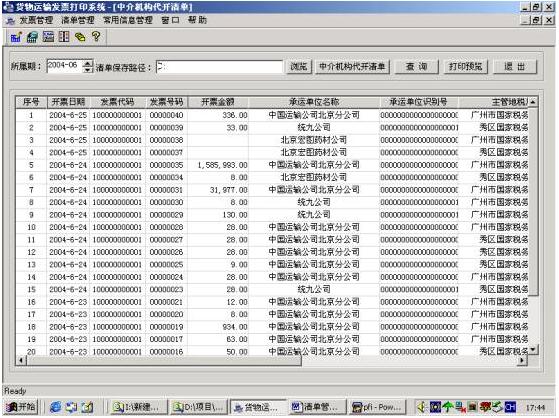
“所属期”:需要申报数据的时间范围,它指的是一个月的时间,如要申报2004年6月的数据,则所属期就填2004-06即可。
“清单保存路径”:电子清单文件的保存路径,可以通过“浏览”按钮选择保存电子清单的路径。
“中介机构代开清单”按钮:点击该按钮,即可生成选定的所属期内的清单文件,并保存在选定的路径下,生成的文件有两个,一个是清单数据文件,一个是CRC校验文件。
“查询”按钮:点击该按钮,可以查询不同所属期内的清单数据。
“打印预览”按钮:点击该按钮,可以生成打印清单,如下图:

点击“打印”可以打印出显示的清单。


 测量员伴侣免费版绿色版9-17
测量员伴侣免费版绿色版9-17 速腾医药管理系统v18.1102 官方版11-15
速腾医药管理系统v18.1102 官方版11-15 鑫河搜索引擎推广器2.2.11 绿色版1-3
鑫河搜索引擎推广器2.2.11 绿色版1-3 星云微信聊天记录恢复4.5.6 绿色版10-31
星云微信聊天记录恢复4.5.6 绿色版10-31 快推宝微信营销软件pc版V1.0官方版11-7
快推宝微信营销软件pc版V1.0官方版11-7 易特库房管理软件6.1免费版6-22
易特库房管理软件6.1免费版6-22 快表车辆管理系统v1.0.0官方版12-5
快表车辆管理系统v1.0.0官方版12-5 数码验证码客户端v1.0官方最新版2-2
数码验证码客户端v1.0官方最新版2-2 原子闹钟(Atomic Alarm Clock)v 6.3多语言安装版2-25
原子闹钟(Atomic Alarm Clock)v 6.3多语言安装版2-25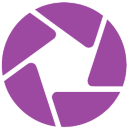 淘宝信息提取器v1.110-29
淘宝信息提取器v1.110-29 皮带机功率计算工具V2.3免费版 | .01MB
皮带机功率计算工具V2.3免费版 | .01MB 晶控智能家居系统v1.0官方版 | 1.2M
晶控智能家居系统v1.0官方版 | 1.2M 好事特医药管理系统v5.0绿色安装版 | 44M
好事特医药管理系统v5.0绿色安装版 | 44M 广联达G+工作台v5.3 最新版 | 63.0M
广联达G+工作台v5.3 最新版 | 63.0M 易飞科技ERP系列软件大全v5.22免费算法绿色版 | 384.1M
易飞科技ERP系列软件大全v5.22免费算法绿色版 | 384.1M 福建省地方税务局社会保险费申报系统V3.0.11.22完整版 | 6.1M
福建省地方税务局社会保险费申报系统V3.0.11.22完整版 | 6.1M 注册税务师执业资格考试宝典V11.0 | 24.5M
注册税务师执业资格考试宝典V11.0 | 24.5M 雨燕投屏pc版最新稳定版 | 2.3M
雨燕投屏pc版最新稳定版 | 2.3M
软件评论 请自觉遵守互联网相关政策法规,评论内容只代表网友观点,与本站立场无关!
网友评论